Guida a tutte le nuove scorciatoie da tastiera globali in arrivo su iPadOS 15
Se colleghi spesso una tastiera hardware al tuo iPad, probabilmente hai familiarità con il dolore di dover sollevare le mani dalla tastiera per trascinare le finestre in Split View e utilizzare il commutatore di app o eseguire altre attività basate sul tocco.
iPadOS 15 introduce una serie di nuove scorciatoie da tastiera a livello di sistema che utilizzano un tasto precedentemente poco utilizzato: il tasto Globo .
Esplora questa guida per apprendere tutte le nuove scorciatoie da tastiera globali e scopri come utilizzare il tasto Globo su una tastiera che non lo ha integrato.
Incontra la chiave del globo
Dal tocco e dal disegno con Apple Pencil all’utilizzo dei gesti multi-touch del trackpad , puoi interagire con il tuo iPad in vari modi. Alcuni degli accessori per iPad più comuni sono le tastiere.
In iPadOS 15, Apple ha notevolmente migliorato l’accessibilità della tastiera dell’iPad, consentendo agli utenti di navigare nell’interfaccia e attivare molte azioni comuni utilizzando un set completo di scorciatoie da tastiera globali.
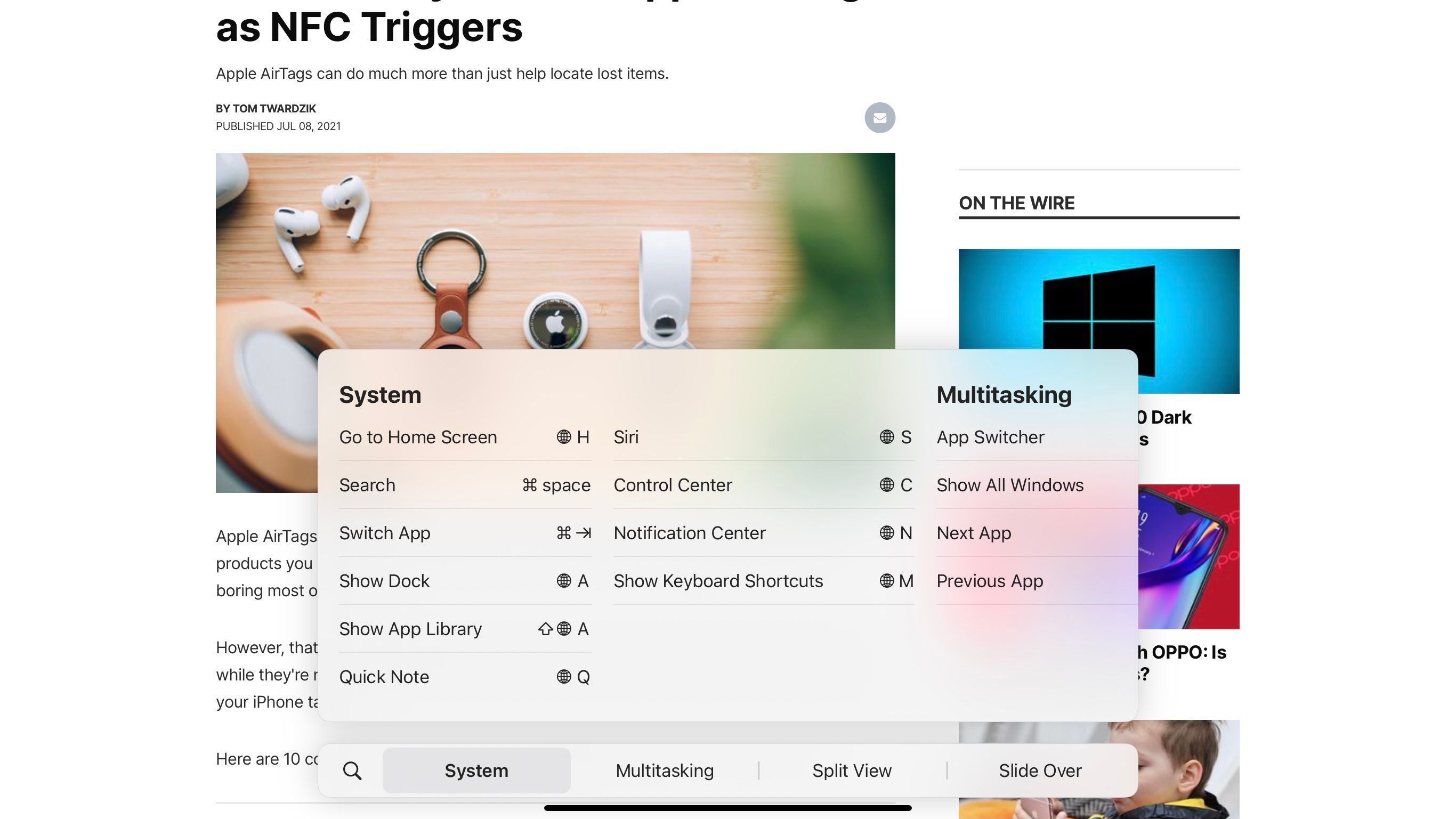
Potresti già utilizzare alcune scorciatoie da tastiera dell’iPad per azioni di sistema, come cambiare app con Cmd + Tab . In iPadOS 15, le scorciatoie da tastiera per le azioni di sistema sfruttano il tasto Globo nell’angolo della Smart Keyboard Folio e della Magic Keyboard proprietari di Apple per sbloccare un nuovo livello di produttività per gli utenti che digitano più di quanto toccano.
Elenco delle scorciatoie globali di iPadOS 15
Ecco tutte le scorciatoie da tastiera di iPadOS che utilizzano il tasto Globo.
Scorciatoie di sistema
Ci sono le scorciatoie di sistema che puoi usare:
- Globo + H: vai alla schermata principale
- Globo + A: mostra il Dock
- Maiusc + Globo + A: mostra la libreria dell’app
- Globo + Q: crea una nota rapida
- Globo + S: lancia Siri
- Globo + C: apre il Centro di controllo
- Globo + N: apre il Centro notifiche
- Globo + M: mostra le scorciatoie da tastiera disponibili
Scorciatoie multitasking
Ecco le scorciatoie che puoi utilizzare per il multitasking sul tuo iPad:
- Globo + Freccia su: apri l’App Switcher
- Globo + Freccia giù: Mostra tutte le finestre
- Globo + Freccia sinistra: vai all’app successiva
- Globo + Freccia destra: vai all’app precedente
Dividi vista e scorri sopra le scorciatoie
Usa queste scorciatoie per controllare le app Split View e Slide Over
- Ctrl + Globo + Freccia sinistra: Finestra affiancata a sinistra
- Ctrl + Globo + Freccia destra: affianca la finestra a destra
- Globo + : Mostra diapositiva
- Comando + Globo + : diapositiva successiva sulla finestra
- Opzione + Globo + Freccia Sinistra: Sposta a Sinistra Scorri sopra
- Opzione + Globo + Freccia destra: sposta a destra Scorri sopra
Nota: questo elenco si basa sulla beta pubblica di iPadOS 15 ed è soggetto a modifiche.
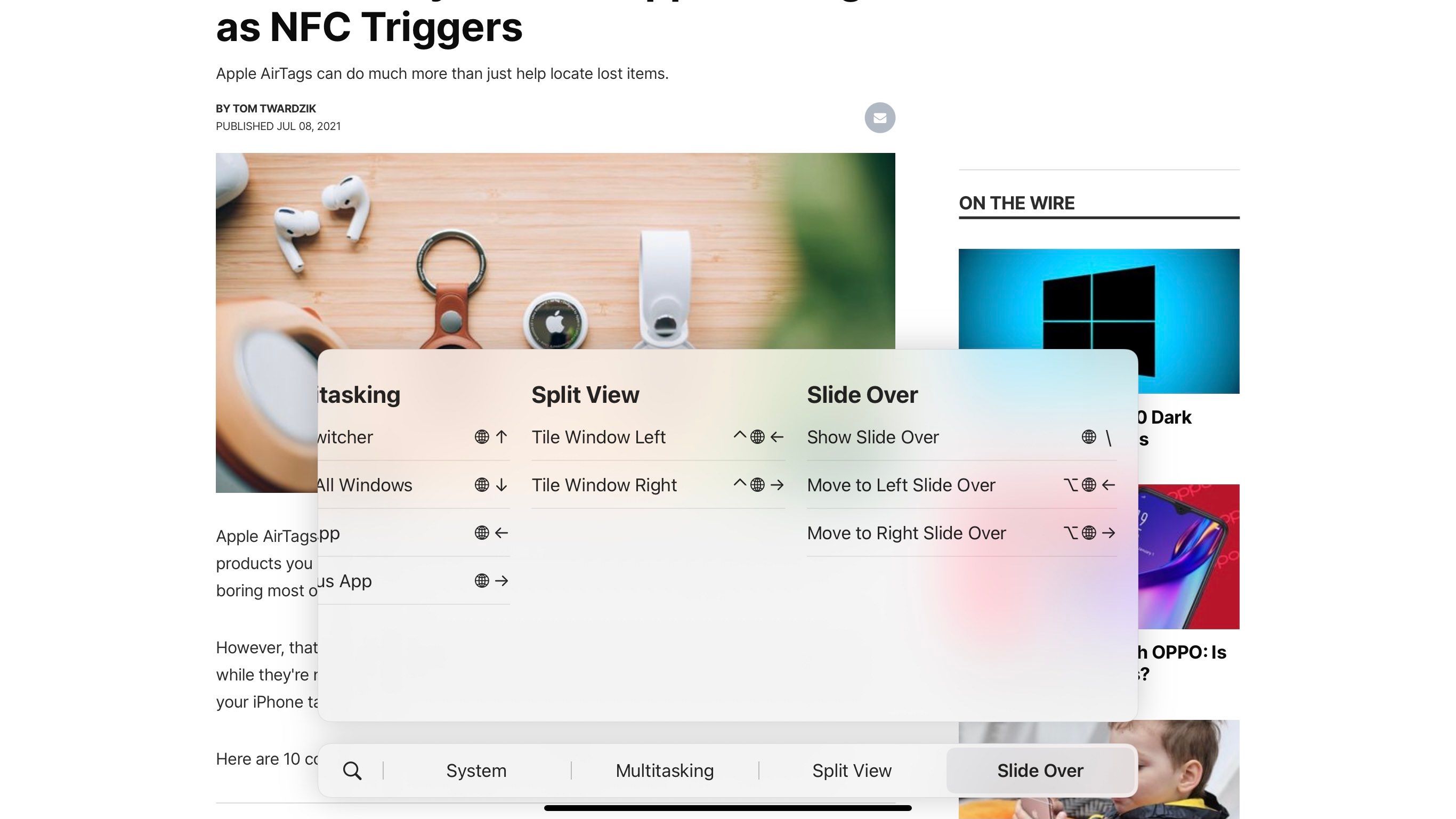
Altri suggerimenti per la tastiera dell’iPad
Ecco alcuni altri suggerimenti utili per l’utilizzo delle nuove funzionalità di controllo della tastiera di iPadOS 15:
- Puoi mostrare tutte le scorciatoie da tastiera globali come menu sul tuo iPad tenendo premuto il tasto Globo . Quindi, puoi toccare un’azione per eseguirla o iniziare a digitare per cercare le scorciatoie.
- Nella schermata Home, puoi utilizzare i tasti freccia per spostarti e selezionare le icone delle app e i widget.
- Premendo Comando + Opzione + D viene mostrato il Dock e puoi utilizzare i tasti freccia per selezionare le app una volta che è visibile.
- Dopo aver mostrato il selettore di app, puoi utilizzare le frecce per selezionare un’app o una visualizzazione divisa esistente. Puoi anche scorrere le app in Slide Over.
Aggiunta del tasto Globo a una tastiera di terze parti
Se ti piace utilizzare una tastiera di terze parti, forse una tastiera meccanica o una custodia per tastiera, invece delle opzioni originali di Apple, potresti notare che non esiste un tasto globale da utilizzare per queste scorciatoie. Ma non sei sfortunato!
iPadOS ti consente di rimappare i tasti modificatori su una selezione di modificatori alternativi. Ad esempio, puoi rimappare quel Caps Lock come tasto Globo, perfetto per attivare le scorciatoie globali di iPadOS, seguendo questi passaggi:
- Apri l’app Impostazioni e scegli Generali .
- Quindi, tocca Tastiera e accedi alla pagina Tastiera hardware .
- Quindi, tocca Tasti modificatori .
- Lì, scegli la chiave che desideri modificare, in questo esempio, Caps Lock Key .
- Infine, scegli Globo per trasformare il tuo tasto BLOC MAIUSC in un tasto Globo.
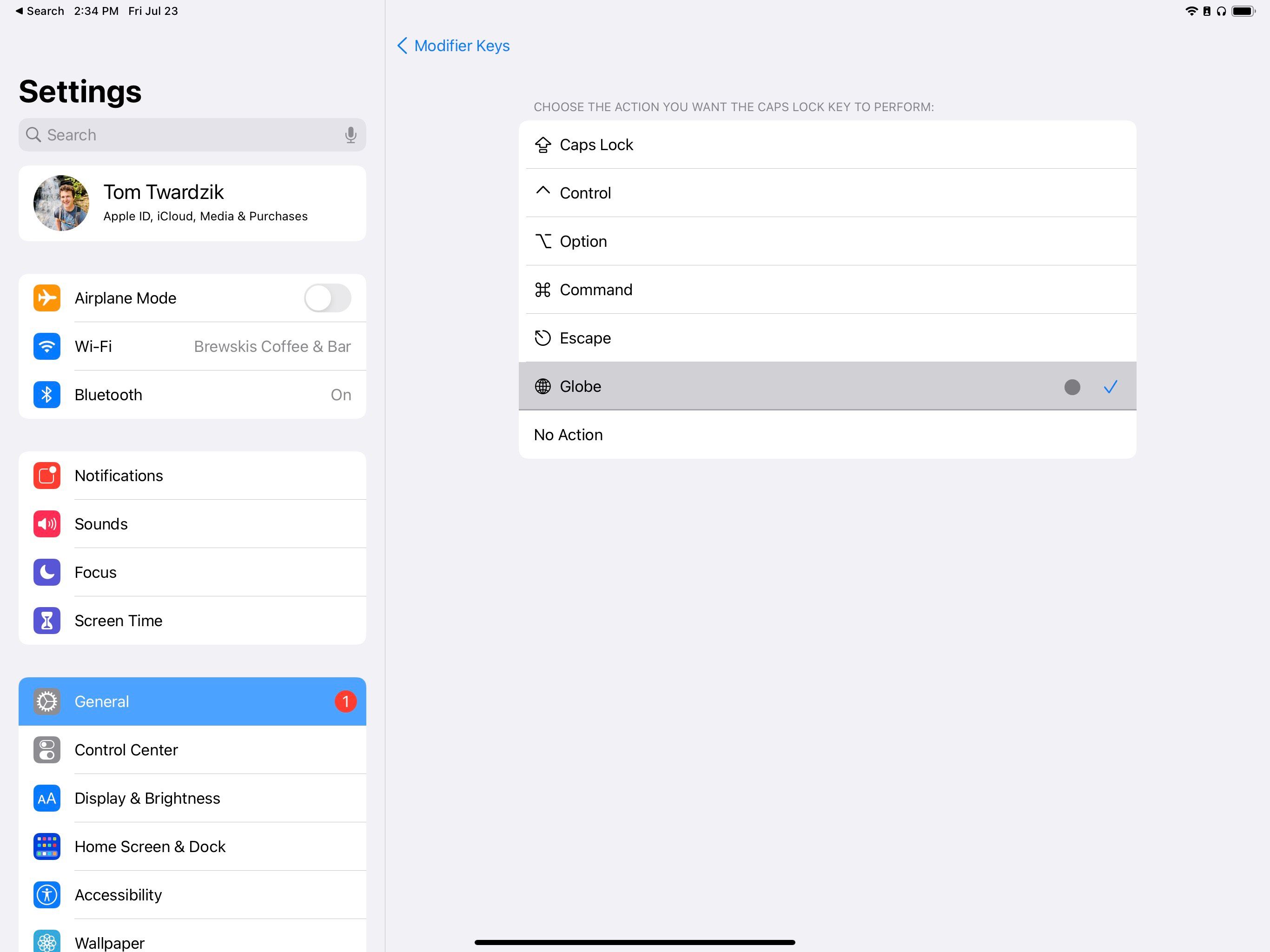
Ora puoi utilizzare il Caps Lock per attivare rapidamente le scorciatoie da tastiera globali.
Migliora la produttività del tuo iPad con la chiave a globo
Le scorciatoie da tastiera globali rendono il multitasking e altre attività comuni molto più semplici per gli utenti di iPad che connettono spesso una tastiera. Con il tasto Globo puoi accedere alle azioni di sistema senza togliere le mani dalla tastiera.
Le scorciatoie da tastiera globali avvicinano anche l’iPad a un’esperienza di classe desktop. Una volta che li hai padroneggiati, continua a esplorare altri modi per far sembrare il tuo iPad come un MacBook.

